Gọi video qua Facetime là một trong những tính năng nổi bật trên các thiết bị iOS, và đây chính là lý do tại sao khi gặp phải tình huống iPhone không gọi được Facetime, người dùng thường cảm thấy bất tiện. Việc không thực hiện được cuộc gọi Facetime không chỉ gây cản trở trong giao tiếp mà còn tạo ra sự lo lắng về sự hoạt động của chiếc điện thoại iPhone. Trong bài viết này, chúng tôi sẽ giới thiệu một số nguyên nhân và cách khắc phục hữu ích mà bạn có thể tham khảo để nhanh chóng khôi phục tính năng này.
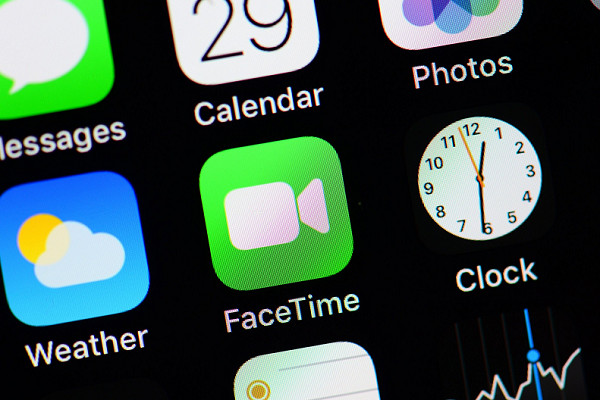 iPhone không gọi được Facetime
iPhone không gọi được Facetime
1. Kiểm Tra Tính Năng Facetime Đã Bật Chưa?
Trước tiên, để sử dụng Facetime, bạn cần đảm bảo rằng tính năng này đã được bật trên thiết bị của bạn. Để kiểm tra, hãy làm theo các bước sau:
- Vào Cài đặt => Facetime và xác nhận trạng thái của tính năng.
- Trong phần “Bạn có thể liên lạc bằng Facetime tại”, hãy chắc chắn rằng số điện thoại và địa chỉ email của bạn đã được nhập chính xác.
Nếu Facetime chưa được bật, bạn chỉ cần kích hoạt tính năng này để bắt đầu sử dụng.
 Kiểm tra tình trạng Facetime trên iPhone
Kiểm tra tình trạng Facetime trên iPhone
2. Kiểm Tra Kết Nối Internet
Một điều quan trọng không kém là bạn cần đảm bảo rằng thiết bị của mình đang được kết nối với Internet. Facetime yêu cầu kết nối 3G/4G hoặc Wifi để hoạt động. Do đó, hãy kiểm tra tình trạng kết nối Internet của bạn.
Nếu kết nối không ổn định, hãy thử tắt toàn bộ kết nối và bật lại để xác minh tính khả dụng của Internet.
3. Kiểm Tra Giới Hạn Quyền Sử Dụng Trên Thiết Bị
Trên iOS, người dùng có khả năng giới hạn quyền truy cập vào một số ứng dụng, bao gồm Facetime. Nếu chức năng này bị giới hạn, bạn sẽ không thể sử dụng Facetime.
Để kiểm tra, thực hiện các bước sau:
- Vào Cài đặt => Cài đặt chung => Giới hạn.
- Đảm bảo rằng ứng dụng Facetime và Camera đang ở trạng thái bật (màu xanh).
Nếu bạn là người duy nhất sử dụng thiết bị, bạn có thể không cần sử dụng đến tính năng Giới hạn này.
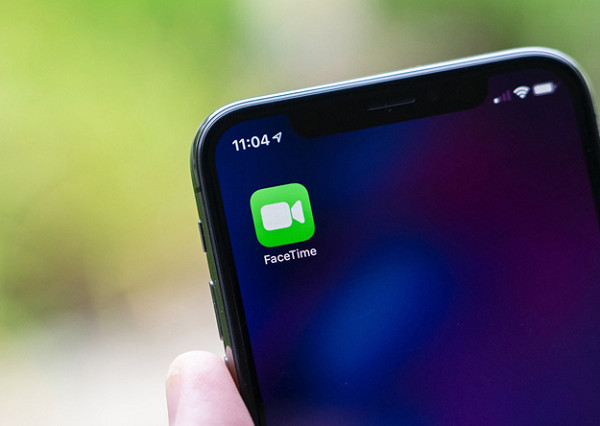 Giới hạn quyền sử dụng Facetime trên iPhone
Giới hạn quyền sử dụng Facetime trên iPhone
4. Một Số Cách Khắc Phục Khác
Ngoài những cách trên, bạn cũng có thể thực hiện thêm một số biện pháp khắc phục khác như sau:
- Khởi động lại thiết bị: Đôi khi, sự cố tạm thời có thể được giải quyết đơn giản bằng cách khởi động lại iPhone của bạn.
- Cập nhật iOS: Kiểm tra xem có phiên bản iOS mới nào không và thực hiện cập nhật nếu cần thiết. Nhiều người dùng đã thành công trong việc khắc phục lỗi Facetime bằng cách này.
- Đặt lại cài đặt: Nếu không có biện pháp nào hoạt động, bạn có thể thực hiện đặt lại tất cả cài đặt. Chỉ cần vào Cài đặt => Cài đặt chung => Đặt lại => Đặt lại tất cả cài đặt. Lưu ý rằng, trước khi thực hiện thao tác này, bạn cần sao lưu dữ liệu quan trọng trên thiết bị.
Thông thường, với một số thủ thuật nêu trên, bạn có thể khôi phục lại khả năng gọi Facetime trên iPhone. Tuy nhiên, nếu sự cố vẫn tiếp diễn, hãy đưa thiết bị đến trung tâm bảo hành để được hỗ trợ thêm.
Chúng tôi hy vọng bài viết này sẽ giúp bạn giải quyết những vấn đề liên quan đến Facetime trên iPhone của mình. Đừng quên truy cập website classin.com.vn để tìm hiểu thêm về các ứng dụng học tập và giải pháp công nghệ dành cho giáo dục.
Để lại một bình luận